Hvordan konvertere en PDF til HTML-koden
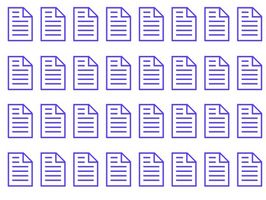
Ikke alle liker PDF-format. For noen mennesker PDF-filer er for treg, for store eller for vanskelig å redigere. PDF-filer ignorere system- og nettleserinnstillinger som du kanskje foretrekke for visning, for eksempel skriftstørrelse og bakgrunnsfarge. De kan også ha begrensninger satt på dem som hindrer utskrift, redigering eller kopiering. Hva mer er, standard viewer, Adobe Reader, kan konsumere mye systemressurser når det er i gang. HTML kode er lettere, raskere og enklere å administrere. Du kan konvertere PDF-filer til HTML på forskjellige måter.
Bruksanvisning
1 Besøk Adobes online konvertering verktøy for PDF (se referanser). Du kan velge mellom en av to konverteringsmetoder: e-postvedlegg eller form. Velg e-postvedlegg hvis PDF-filen er på en lokal lagringsenhet, for eksempel en harddisk, CD eller DVD. Send filen til [email protected]~~V og den konverterte HTML vil bli sendt til deg. Velg skjema konvertering hvis PDF er et elektronisk dokument. Angi PDF-fil Web-adresse, angi HTML som format og konvertere. HTML-versjon vises i nettleseren din.
2 Bruk Gmail integrerte PDF-leser. Lagre PDF-filen du ønsker å konvertere til HTML-kode til datamaskinen. Opprett en ny e-postmelding. Fest fil i meldingen. Send det til en Gmail-konto som du har tilgang til. Åpne meldingen, og klikk på Vis-koblingen under vedlegget. Dette starter PDF-leser og viser filen. Klikk "Plain HTML" for å konvertere den til en webside.
3 Installer en PDF-til-HTML-konvertering eksempel gratis Noen PDF til HTML Converter (se Ressurser). Slike programmer er enkle å bruke og er mer hensiktsmessig for konfidensielle dokumenter som du ikke ønsker å laste opp på nettet. Etter installasjon program, legge PDF-filen du ønsker å slå inn HTML-kode og konvertere den. Det endelige resultatet kan vises i hvilken som helst nettleser. Restriksjoner kan gjelde for prøveversjonen. Du kan fjerne restriksjonene ved å kjøpe fullversjonen.
Hint
- Hvis Adobes formkonverteringsverktøy ikke ut til å avslutte konvertere, prøv å laste eller oppdatere siden. PDF-filen skal vises som en vanlig webside.
- Når du bruker Adobes e-vedlegg konverteringsverktøy, vil det konverterte dokumentet bli sendt til deg i en ZIP-fil. Åpne den og dobbeltklikk på HTML-fil for å vise den i din standard nettleser.
- Hvis dokumentene inneholder sensitive opplysninger, bør du ikke bruke en online konverteringsverktøy. Vennligst les vilkårene i avtalen for hver tjeneste før du bruker den.
- Konvertering kvaliteten varierer fra ett verktøy til en annen.
- Konverterte filer kan miste noen formatering og bilder. PDF-til-HTML konvertering fungerer best med enkle dokumenter.
